Slyšeli jste o Gentou, ale co Funtoo? Funtoo je upravená verze operačního systému Gentoo Linux, která udržuje základní dobrotu Gentoo, ale silně ji optimalizuje vytvořením „profilů“, díky kterým je kompilace programů ze zdrojového kódu mnohem rychlejší. Má také další vylepšení, díky nimž je velmi atraktivní alternativou k tradičnímu Gentoo Linuxu, jako je výběr dodání softwaru prostřednictvím systému Git, automatického systému budování jádra, který šetří čas a další. Jak tedy nainstalovat Funtoo?
Nainstalujte Funtoo - Live Disk
Vzhledem k tomu, že Funtoo je v podstatě Gentoo Linux,vše se instaluje ručně. Ano, je pravda, že uživatelé potřebují k instalaci softwaru živý disk (podobně jako jiné Linuxové distribuce), ale není to z důvodu, který byste si mohli myslet. Důvodem, proč je živý disk nutný, je to, že bude mnohem snazší připojit počítač k síti Wi-Fi a používat nesvobodné ovladače, které se pravděpodobně nenahrají samy o sobě.
Celkově Funtoo nemá živý disk. Pro pokročilé uživatele, kteří chtějí tuto distribuci provozovat, můžete najít úspěch u většiny distribucí Linuxu, protože nástroje jsou většinou stejné. To však znamená, že pokud nejste linuxový profesionál, doporučujeme si stáhnout pouze živý disk Gentoo. Existují dva hlavní důvody, proč jít tímto způsobem:
- Gentoo a Funtoo jsou velmi, velmi podobné, takže všechny příkazy chroot, které budete muset spustit, budou vždy fungovat uvnitř živého disku Gentoo
- Konfiguraci jádra Gentoo na živém disku lze použít k nastavení vlastního vlastního linuxového jádra.
Získejte nejnovější verzi živého disku Gentooa získejte USB flash disk (velikost minimálně 2,5 GB). Dále si stáhněte nejnovější verzi nástroje pro blikání obrázků Etcher. Po stažení vložte USB flash disk a vložte na něj živý disk. Mějte na paměti, že tento nástroj funguje ve Windows, Mac a Linux.
Když je živý disk Gentoo dokončen a připravenjít, restartovat počítač a načíst BIOS. Na obrazovce systému BIOS změňte pořadí spouštění tak, aby se paměť Gentoo USB načítala před čímkoli jiným. Následující by měla být obrazovka podobná obrázku níže.
Příprava oddílů
Chcete-li nainstalovat Funtoo, musíte se nejprve ujistit, že jste připojeni k internetu a poté na ploše kliknout na „Konsole“. Poté použijte lsblk příkaz k odhalení všech pevných disků a úložných zařízení v systému, ze kterého jste nahráli živý disk. V tomto příkladu instalace je náš pevný disk označen / dev / sda a je přesně 18 GB. Vaše může mít jiný štítek a velikost.
Poznámka: Živý disk Gentoo obsahuje zakódované heslo root. Chcete-li jej nastavit, otevřete terminál a spusťte „sudo-s“. Odtud běžte passwd nastavit nové heslo root.
Stiskněte na klávesnici tlačítko „windows“, napište „Gparted“ a otevřete jej. Uvnitř Gpartedu vyhledejte správný štítek pevného disku (ten, který jste našli v lsblk). Dále budete muset odstranit všechny aktivní oddíly na pevném disku pomocí nové tabulky oddílů.
Chcete-li vytvořit novou tabulku, klikněte na „zařízení“ a poté na „Vytvořit tabulku oddílů“. Pokud používáte bootování systému BIOS, vyberte „msdos“ a „gpt“, pokud máte v úmyslu používat UEFI / secure boot.
Po odstranění všech starých oddílů je čas vytvořit nové.
Tabulka oddílů systému MS-DOS

- Klepnutím na „nový“ otevřete dialog „Vytvořit nový oddíl“.
- Do pole Název oddílu napište „SWAP“.
- V části „souborový systém“ vyberte „linux-swap“.
- Přemýšlejte o tom, jak velká je vaše fyzická RAM, aujistěte se, že váš oddíl SWAP je stejný. Do 1024 * GB. Například 1024 x 2 může převést 2 GB na MB (2048 MB). Zadejte velikost v MB do „Nová velikost“.
- Klepnutím na „přidat“ přidáte nový odkládací oddíl a dalším klepnutím na „nový“ vytvoříte kořenový oddíl.
- Po nastavení všech oddílů zapište změny kliknutím na „Použít“.
Pokyny pro rozdělení GPT
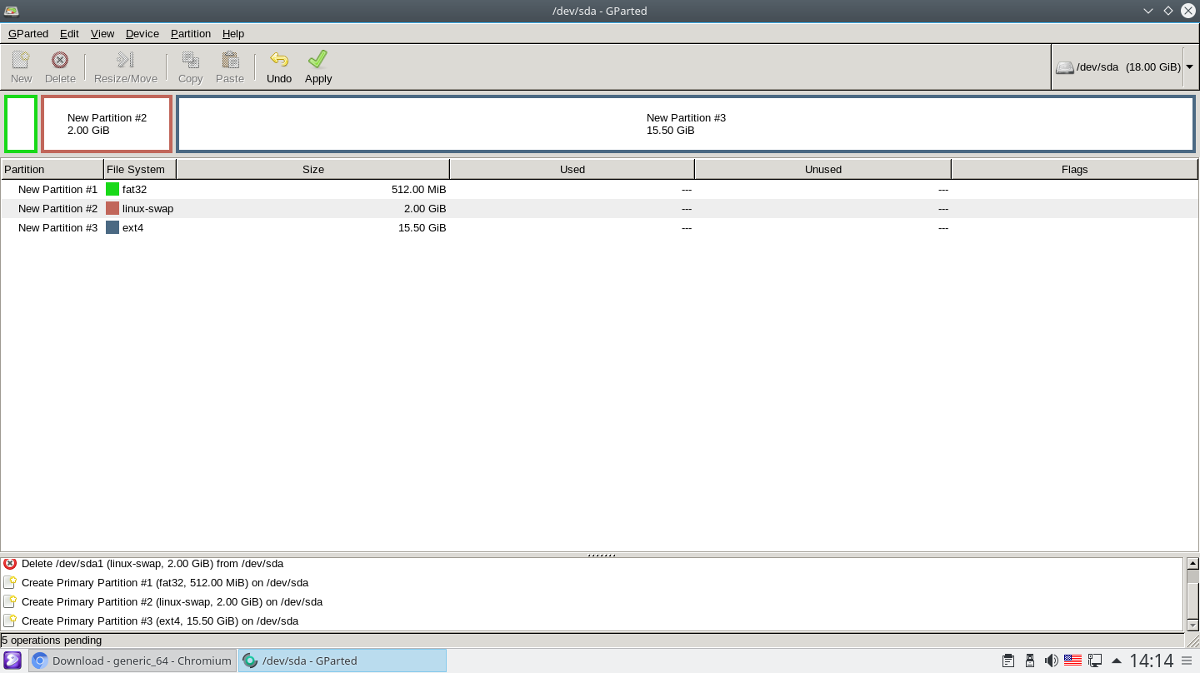
- Klepnutím na „nový“ otevřete dialog „Vytvořit nový oddíl“.
- Pro tento první oddíl napište „boot“ do „Název oddílu“ a pro souborový systém vyberte „Fat32“. Ujistěte se, že není větší než 1 GB. Ideálně 512 MB.
- Vytvořte druhý oddíl pro odkládání. Jako souborový systém nezapomeňte vybrat „linux-swap“ a jako „Název oddílu“ napište „SWAP“. Nezapomeňte postupovat podle příkladu převodu v pokynech systému MS-DOS a získat správnou velikost.
- Nakonec vytvořte kořenový oddíl kliknutím na „nový“ potřetí. Nezapomeňte, že není třeba měnit velikost tohoto oddílu, protože ve výchozím nastavení použije zbytek jednotky.
- Po dokončení klikněte na „Použít“ a zapište změny.
Montáž souborových systémů
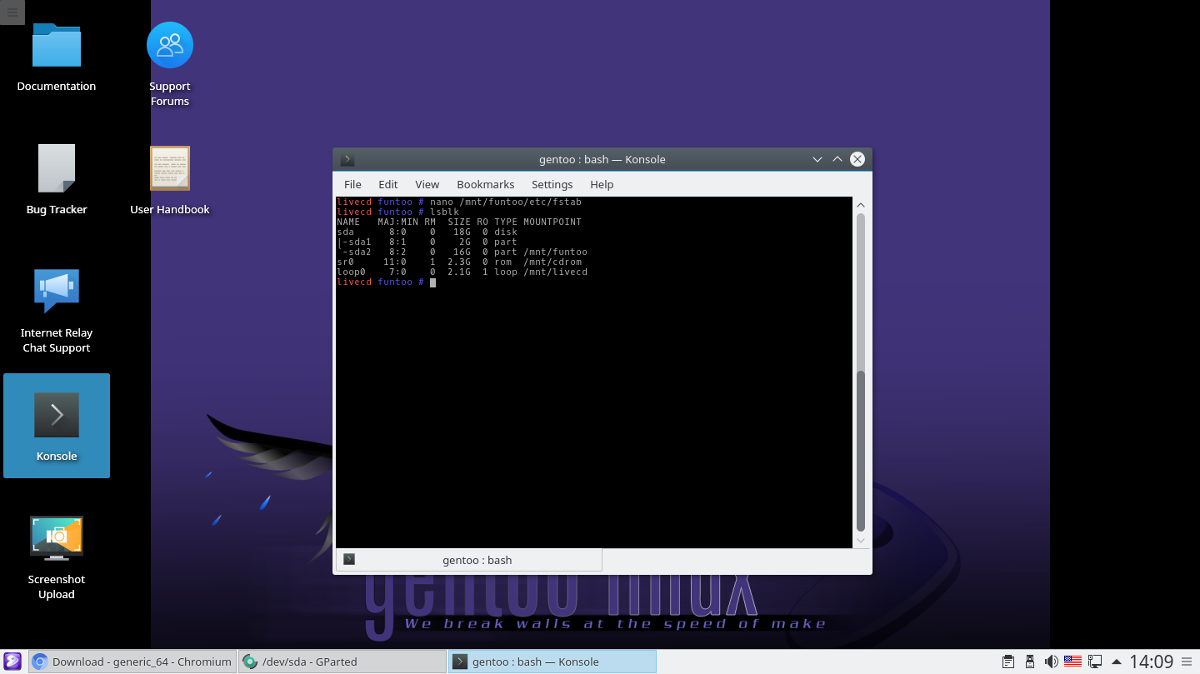
Nyní, když je vše správně rozděleno, je čas připojit souborové systémy a vše připravit.
Nejprve vytvořte adresář Funtoo uvnitř / mnt. To je místo, kam se každý oddíl připojí.
mkdir /mnt/funtoo
Pokyny k připojení systému BIOS / MBR
mount /dev/sdb2 /mnt/funtoo
Pokyny pro připojení GPT / UEFI
mount /dev/sda3 /mnt/funtoo mkdir /mnt/funtoo/boot mount /dev/sda1 /mnt/funtoo/boot
Instalace základního systému
Základní systém Funtoo se instaluje staženímArchiv Tar Gzip. Zde přejděte na tuto stránku a zjistěte, který dílčí oblouk odpovídá vašemu systému. Výběr správného subarch je kritický a výrazně zlepší kompilační čas, takže se ujistěte, že máte ten pravý. Nejste si jisti, jak zjistit, jaký Funarch subarch potřebujete? Zadejte tento příkaz:
gcc -march=native -Q --help=target | grep march
Když ji najdete, klikněte pravým tlačítkem na odkaz a vyberte „Kopírovat adresu odkazu“ (nebo ekvivalent). Poté se přesuňte na terminál a stáhněte si jej do / mnt / funtoo adresář.
Nezapomeňte vybrat „funtoo-current“.
Poznámka: v tomto příkladu použijeme obecný 64bitový subarch.
cd /mnt/funtoo wget http://build.funtoo.org/funtoo-current/x86-64bit/generic_64/2018-03-02/stage3-generic_64-funtoo-current-2018-03-02.tar.xz
Po stažení archivu subarchů jej nainstalujte do systému pomocí:
tar xpf stage3-generic_64-funtoo-current-2018-03-02.tar.xz
Konfigurace systému
Když základní systém funguje, budete do něj moci Chroot. Použijte následující příkazy:
mount -t proc none proc
mount --rbind /sys sys mount --rbind /dev dev
Po namontování je dobré také zkopírovat přes resol.conf. Tím se vyřeší případné problémy s DNS.
cp /etc/resolv.conf /mnt/funtoo/etc/
Přihlaste se do Chroot pomocí:
env -i HOME=/root TERM=$TERM /bin/chroot . bash -l
Před provedením jakýchkoli dalších změn v systému Funtoo nastavte heslo uživatele root:
passwd
Fstab
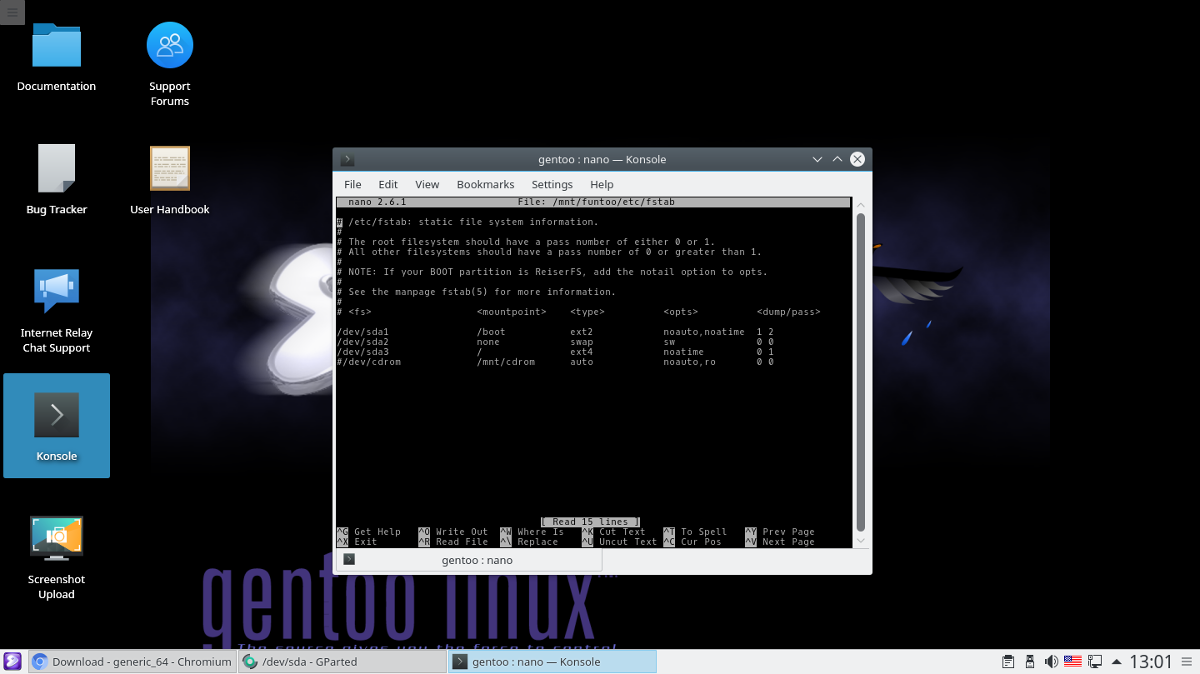
Aby se systém Funtoo Linux mohl správně spustit, musíte upravit fstab soubor:
nano -w /etc/fstabOdstranit vše pod # v souboru, abychom mohli začít čerstvě s připojovacími body. NEODSTRAŇUJTE KOMENTÁŘE.
Pokyny pro systém BIOS
Do řádku zadejte následující řádky fstab soubor.
# Swap /dev/sda1 none swap sw 0 0 # Root Funtoo file system /dev/sda2 / ext4 noatime 0 1
Dokončit editaci? uložte své úpravy pomocí Ctrl + Oa ukončete s Ctrl + X.
Pokyny UEFI
# UEFI Boot partition /dev/sda1 /boot vfat noatime 1 2 # Swap /dev/sda2 none swap sw 0 0 # Root Funtoo file system /dev/sda3 / ext4 noatime 0 1
Po dokončení úprav / etc / fstab, uložte jej pomocí Ctrl + Oa ukončete s Ctrl + X.
Stáhněte si a aktualizujte strom Portage
I když jste právě extrahovali nejnovějšíverzi Funtoo, budete muset nainstalovat nejnovější verzi softwarového nástroje. Synchronizace netrvá dlouho pro Funtoo, protože vše se děje pomocí technologie Git. Synchronizujte strom s ego příkaz.
ego sync
Synchronizace ego je hotová, což znamená, že nový Funtoosystém má aktuální portage strom. Nyní je čas sestavit všechny dostupné aktualizace. Bude to trvat nejméně 2 hodiny, takže buďte velmi trpěliví. Pokud jste nastavili správný dílčí oblouk, může to být o něco rychlejší než 2 hodiny.
Poznámka: Uživatelé PC s nízkým výkonem mohou očekávat kompilační dobu 4 a více hodin.
emerge -auDN @world
Budování jádra
Provedení aktualizace by se mělo provést automatickyvýzva k instalaci jádra. Funtoo se rozhodl jít s „zdroji Debianu“ pro stavbu jádra. Díky tomu jsou věci rychlejší a snazší. Sestavte nejnovější jádro s funkcí Debian pro Funtoo s:
emerge -s debian-sources
Stejně jako u světových aktualizací, budování jádravyžaduje kompilaci. To nebude trvat tak dlouho, jak aktualizace systému, ale stále to může trvat asi 20 minut až hodinu. Posaďte se a nechte Funtoo zkompilovat. Když je terminál znovu použitelný, je jádro připraveno k použití.
Instalace zavaděče
Jádro systému Funtoo funguje, ale systémsám o sobě nebude spuštěn, pokud nebude mít bootloader. Chcete-li to vyřešit, budete muset kompilovat a nainstalovat Grub do vašeho systému. Postupujte podle pokynů na základě typu vybrané instalace (BIOS nebo UEFI).
Nejprve vytvořte nejnovější verzi Grubu z Portage:
emerge boot-update
Poznámka: Při instalaci nového jádra nebo dalšího operačního systému vždy spusťte boot-update.
Pokyny pro Grub BIOS
grub-install --target=i386-pc --no-floppy /dev/sda boot-update
Pokyny pro Grub UEFI
grub-install --target=x86_64-efi --efi-directory=/boot --bootloader-id="Funtoo Linux [GRUB]" --recheck boot-update
Dokončení
Vše je z větší části nainstalované a funkční. Zbývá pouze nakonfigurovat síťové nástroje, nainstalovat proprietární firmware Linux, přejít přes „mix-ins“ a desktopové prostředí.
Nastavení sítě
emerge linux-firmware networkmanager --autounmask-write
dispatch-conf
Poznámka: stiskněte u na klávesnici pokračovat expedice-konf
emerge linux-firmware networkmanager
Správce sítě a nesvobodný firmware systému Linux jsounyní nainstalován na vaší nové instalaci systému Funtoo Linux. To znamená, že bezdrátové připojení a Bluetooth mají nyní správné ovladače. Zbývá pouze umožnit načtení sítě při spuštění.
rc-update add NetworkManager default
Nastavte název hostitele
Každý počítač se systémem Linux má tzv. Název hostitele. Jedná se o jedinečný identifikátor, který umožňuje jiným počítačům (Linux nebo jiným) rozpoznávat váš počítač v síti. Chcete-li nastavit název hostitele, otevřete soubor hostname v Nano a změňte část textu uvnitř nabídek.
nano /etc/conf.d/hostname
Desktop Desktop A Mix-ins
Funtoo je nyní v provozu! Zbývá už jen nastavit váš profil, přidat mix a nainstalovat vaše Linuxové desktopové prostředí dle vašeho výběru.
Nejprve musíte systému sdělit, že vaše instalace typu Funtoo je „desktop“.
Poznámka: mix-in říká Portage, že by vám měl umožnit instalaci určitých balíčků. V mnoha případech MUSÍTE před provedením jakékoli instalace vybrat mix.
epro flavor desktop
Poté seznam možných mixů přidejte do svého systému.
epro list
Podle tohoto příkladu přidejte mix do systému:
epro mix-in +mixinname
Nakonec postupujte podle níže uvedených odkazů a získejte pracovní plochuprostředí běží. Vzhledem k tomu, že každá instalace desktopového prostředí v rámci Funtoo má své vlastní průchody, budeme jen odkazovat na oficiální dokumentaci. Nezapomeňte je podrobně prostudovat, aby fungovaly správně.
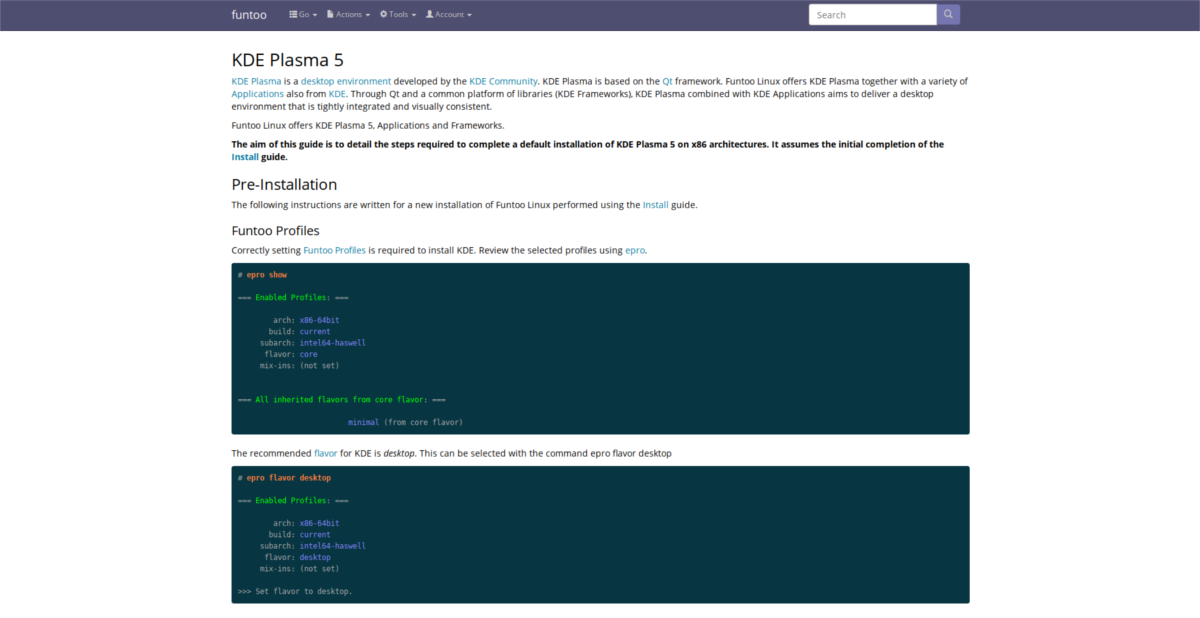
- KDE Plazma 5
- XFCE
- LXQt
- Mate
- Gnome Shell













Komentáře